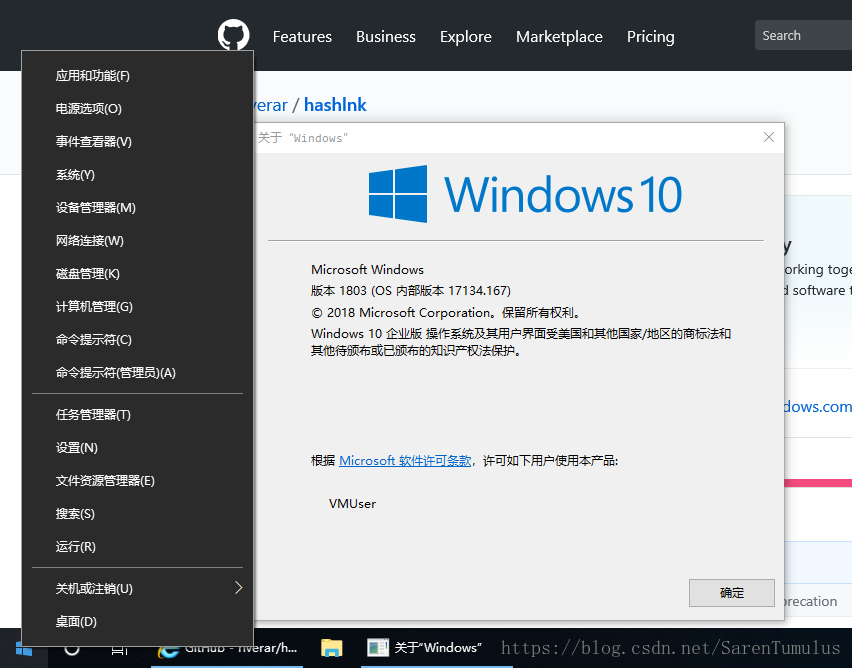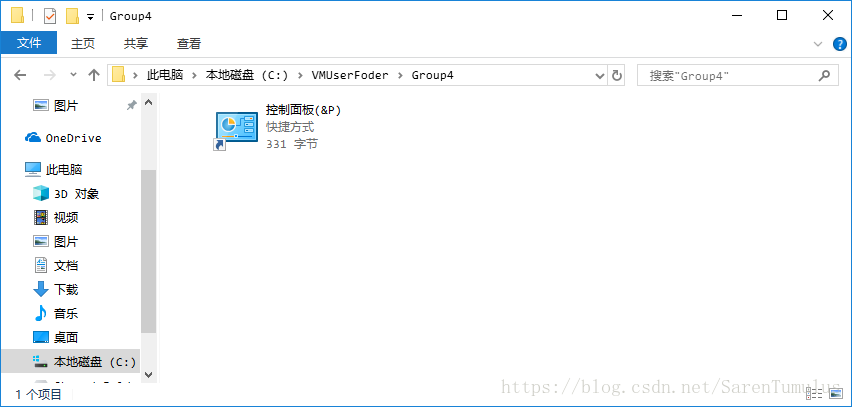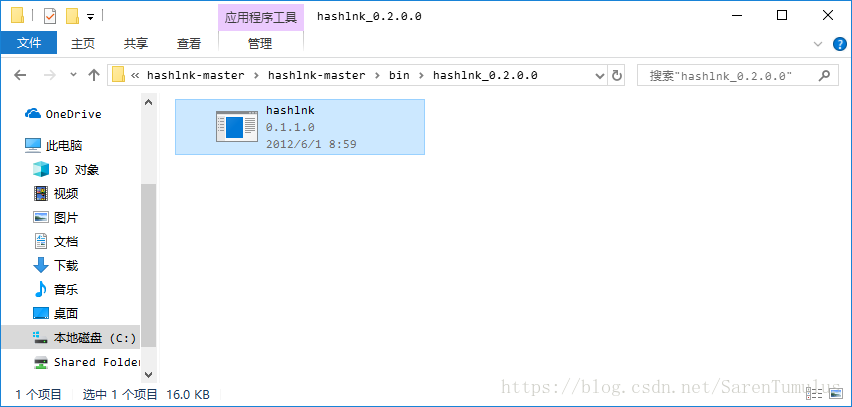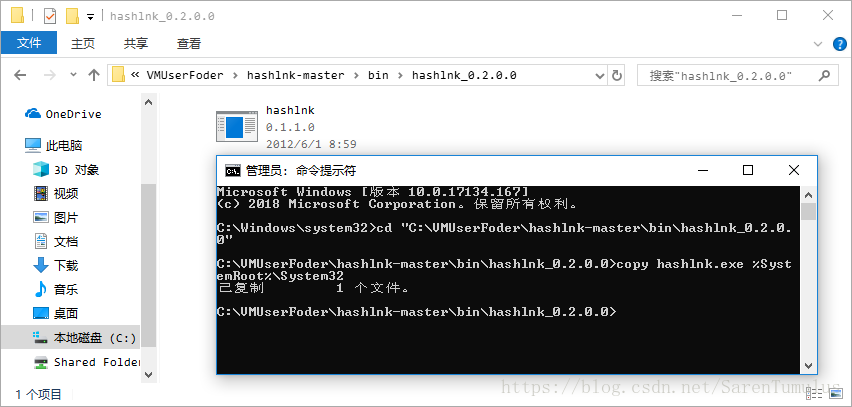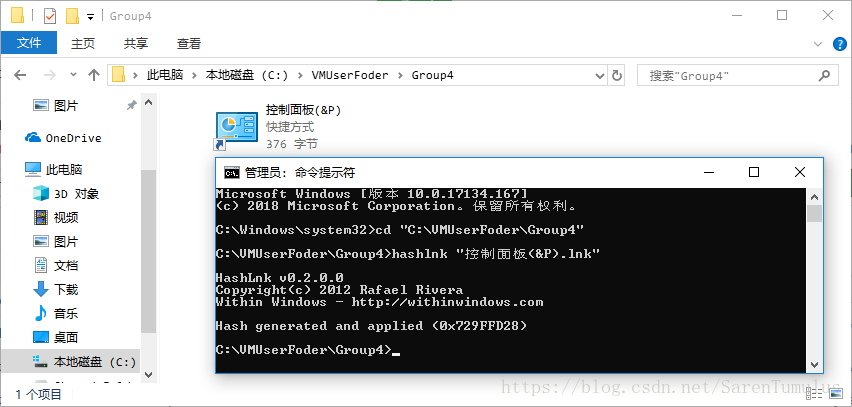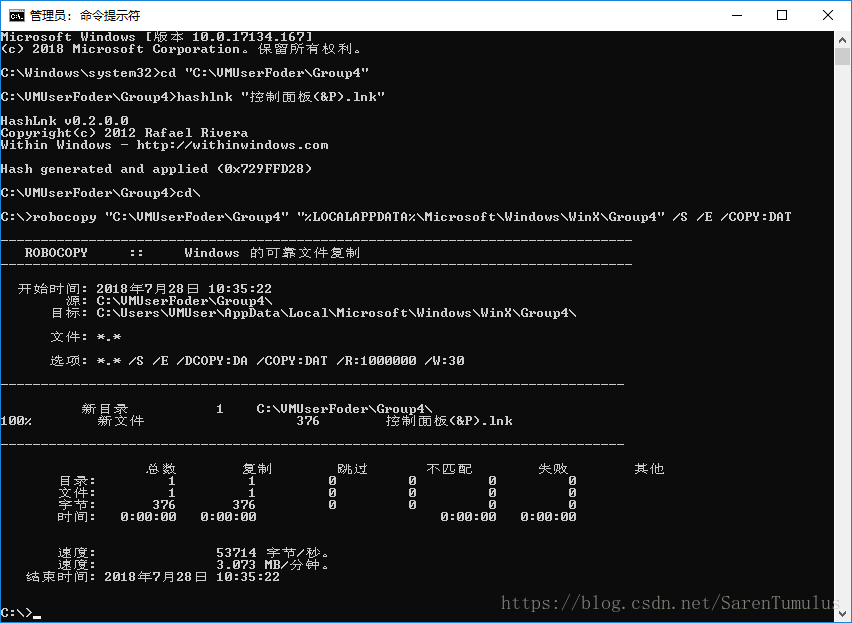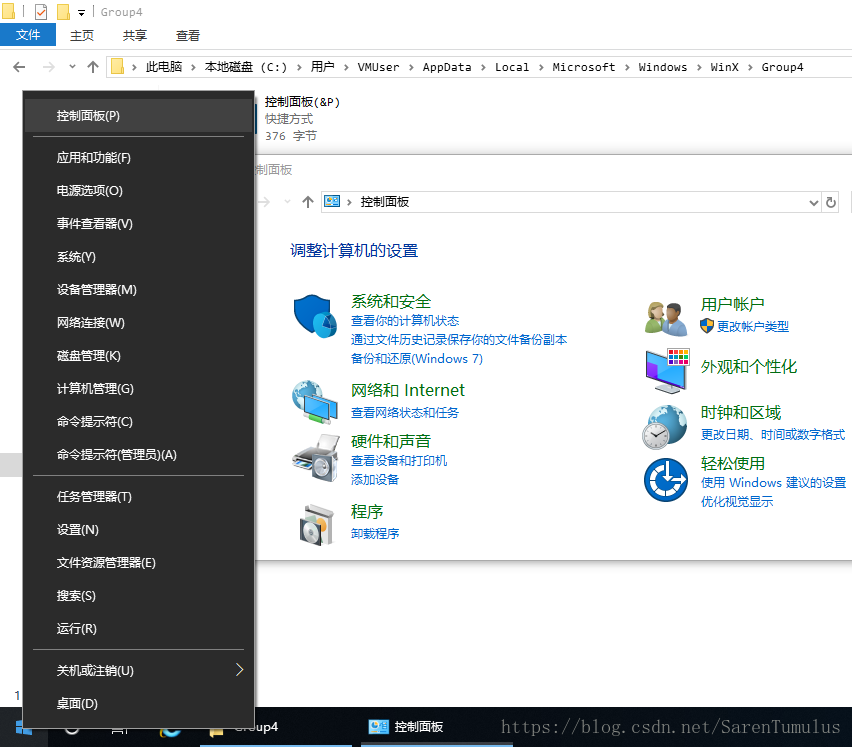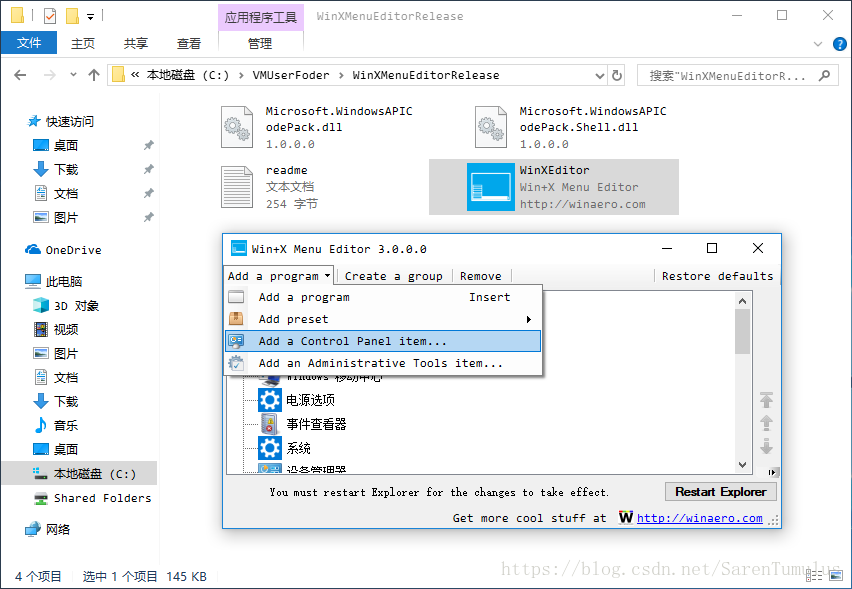为了推广 UWP 应用,在自身设置(按“Win+I”可以直接调用)功能尚未完善的前提下,微软就自作主张地弱化控制面板在 Windows 10 中的存在,在某次版本更新(应该是1703之后)后,开始菜单的右键菜单(即 “Win+X” 菜单)中的“控制面板”入口消失了。虽然常用的部分功能可以直接通过命令调用,但是依然很不方便,所以,外甥打灯笼——照旧,果断强奸系统。
如上图所示,可以看到,控制面板入口已经消失不见了,接下来,我们需要自行创建一个控制面板的快捷方式。首先按“Win+E”打开资源管理器窗口,按“Alt+Up”或者退格键“Backspace”回到桌面目录下,直接在地址栏输入“%USERPROFILE%\Desktop”然后回车也可以,之后可以看到如下窗口,控制面板图标亦在其中,我们需要创建一个控制面板的快捷方式。
快捷方式创建完成后,我们需要在系统中任意位置创建一个名为“Group4”的文件夹,然后把刚才创建的控制面板快捷方式移动到这个目录中并重命名为“控制面板(&P)”,括号中的为快捷键,可以任意指定,默认为“P”。
接下来,我们需要用到一个工具,工具名称为“HashLnk”,请参照如下方式自行下载:
点此进入:riverar/hashlnk
点击文中提供的链接到该项目主页,按图示点击“Download Zip”按钮下载压缩包,然后按“hashlnk-master\bin\hashlnk_0.2.0.0”的顺序逐层解压,最后得到如上图所示的工具软件,将“hashlnk.exe”复制到“%SystemRoot%\System32”目录下。
之后,我们切回到刚才创建的“Group4”目录中,执行hasklnk命令转换我们创建的快捷方式,如下图所示,期间如果出现如下图所示的错误信息,说明系统中缺少 VC ++ 2010 可再发行组件包,请自行下载安装,下载链接已附在下方。
问题参考链接:MSVCP100.dll / MSVCR100.dll Missing
You may install the latest Microsoft Visual C++ 2010 Redistributable Package according to the Windows 7 versions you are using.
For 32bit: Microsoft Visual C++ 2010 Redistributable Package (x86)
For 64bit: Microsoft Visual C++ 2010 Redistributable Package (x64)
命令执行成功后,我们就可以将我们转换后的快捷方式连同目录一起复制到系统“WIN+X”菜单目标目录中去了,请参照下图以及下方提供的命令执行此操作,避免因文件权限差异引发不可预测的问题。
# 目标路径:%LOCALAPPDATA%\Microsoft\Windows\WinX\Group4
robocopy "$ Group4 所在文件夹绝对路径" %LOCALAPPDATA%\Microsoft\Windows\WinX\Group4 /S /E /COPY:DAT复制完成后,注销重新登录,可以看到“Win+X”菜单中熟悉的控制面板项又出现了,至此本文目的已顺利达成。
如果觉得上述操作过程太过复杂、繁琐,下面楼主为各位小伙伴提供一款便利的工具软件来达到目的。软件名称为“Win+X Menu Editor”,是一款免费工具软件,可以便捷地对系统“Win+X”菜单进行管理,包括上文讲述的添加控制面板,软件界面如下图所示,下载链接文后附上,请小伙伴们自行下载。